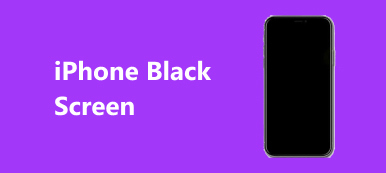「Windows 8.1 を Windows 10 Pro にアップグレードし、常に PC を正しくシャットダウンしていますが、コンピューターを起動すると、次のような回復メッセージが表示されることがよくあります。 Windows が正しく読み込まれなかったようです 画面が表示されたら、電源をオフにしてからオンにする必要があります。その後、コンピューターが通常どおり起動します。この問題を解決する方法を教えてください。」

多くの Windows 10/11 ユーザーがこの問題に遭遇していることがわかりました。 Windows の読み込みプロセスが中断され、迷惑です。心配しないで!このチュートリアルでは、このエラーに関連する基本的な知識を共有し、それを迅速に修正する方法を説明します。
このチュートリアルでは、ディレクトリ名が無効であるというエラーを効果的に取り除く方法を学びます。
- パート 1: Windows 11/10/8 で Windows が正しく読み込めないエラーが発生する
- パート 2: Windows が正しく読み込まれない原因
- パート 3: Windows 11/10/8/7 で「Windows を正しく読み込めませんでした」を修正する方法
- パート 4: Windows が正しく読み込まれなかった後に失われたファイルを回復する方法
- パート 5: Windows が正しく読み込まれない場合の FAQ
第1部: Windows 11/10/8 で Windows を正しく読み込めないエラー
Windows 10/11に加えて、一部のWindows 8/8.1ユーザーは、Windowsが正しく読み込まれないブートエラーを訴えていました。コンピューターの電源を入れようとすると、ブルー スクリーンが表示され、次のようなメッセージが表示されます。
Windows が正しく読み込めませんでした。
Windows が正しく起動できませんでした。
または、Windows を正しく再起動できませんでした。
これらは、Windows が正しく読み込めないときに発生する一般的なメッセージです。読み続ければ、その方法を学ぶことができます ブルースクリーンを修正する.
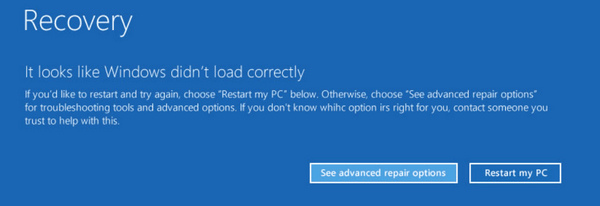
第2部: Windows が正しく読み込まれない原因
Windows が正しく読み込まれない最も一般的な原因は次のとおりです。
1. システムファイルが破損しています。誤った操作やウイルスなどにより主要なシステム ファイルが破損すると、Windows を正常に読み込むことができなくなります。
2. ファイルシステムが破損しています。 Windows はファイル システムに依存してファイルを読み取り、Windows 自体をロードするため、ファイル システムが破損すると Windows にアクセスできなくなります。
3. この問題のもう XNUMX つの一般的な原因は次のとおりです。 BCDがありません。これは、ディスク書き込みエラー、不良セクタ、悪意のあるプログラム、または構成エラーが原因である可能性があります。
第3部: Windows 11/10/8/7で「Windowsが正しく読み込めませんでした」を修正する方法
このパートでは、Windows 11/10/8.1/8/7 で Windows が正しく読み込まれなかった問題を修正する方法に関する複数の解決策を共有します。
解決策 1: Windows のセキュリティとメンテナンスでディスクのステータスを確認する
Windows に組み込まれているメンテナンス ツールを使用すると、ユーザーはディスクの状態をチェックし、Windows が正しく読み込まれなかったエラーの原因がディスクの損傷であるかどうかを知ることができます。
ステップ1あなたを開く コントロールパネル お気軽にご連絡ください メニュー。 に移動 システムとセキュリティ、あなたは行くことができます セキュリティとメンテナンス.
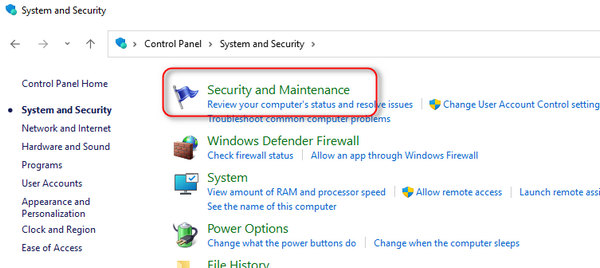
ステップ2ソフトウェアの制限をクリック メンテナンス をクリックして展開し、下にスクロールして ドライブステータス エリア。ブートドライブに問題がある場合は、修復または修正してトラブルシューティングを完了できます。
解決策 2: セーフ モードでの読み込みの問題を解決する
セーフ モードは、Windows 11/10/8/7 の診断起動モードで、Windows への制限付きアクセスとトラブルシューティングに使用されます。したがって、Windowsが正しく読み込まれなかったというエラーを修正できる可能性があります。
ステップ1 押し続ける F8 or + F8シフト コンピューターの起動中。
ステップ2 Windows 7 では、[詳細ブート オプション] 画面が直接表示されます。そして選択することができます セーフモード セーフモードで起動します。

Windows 11/10/8/8.1 では、 をクリックします。 解決します > 高度なオプション > スタートアップの設定 をクリックして 再起動 ボタン。起動設定画面が表示されたら、選択します セーフモード その中に入るために。これで、ロードエラーは発生しなくなります。
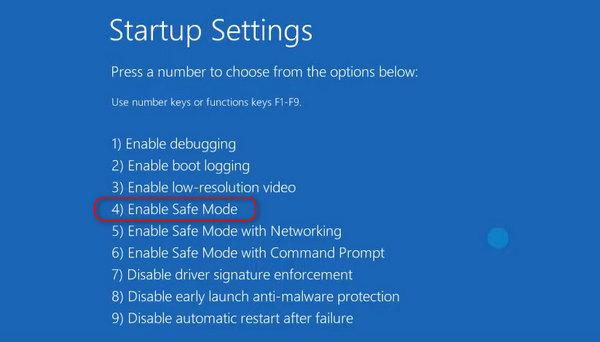
解決策3:chkdskによるWindowsロードの問題を修正しました
chkdsk は、ディスクを修復し、「Windows が正しく読み込まれませんでした」エラーを取り除く簡単な方法です。
ステップ1 まず、セーフモードでコマンドプロンプトを起動します。
ステップ2 コマンドプロンプトウィンドウが表示されたら、次のように入力します。 CHKDSK / F / R そして Enter キーを押します。次に、次のように入力します Y コンピュータを再起動した後にコマンドを実行します。
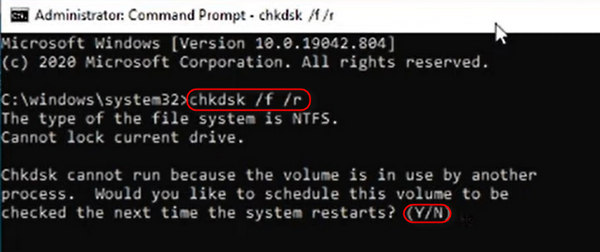
ステップ3 クリック システムの復元 ボタン。次に、残りの手順を完了し、Windows の負荷の問題を解決します。
解決策 4: 復元によって Windows が正しく読み込まれなかった問題を修正する
あなたがまだ あなたのPCのためにバックアップをとった、単に復元するだけで、間違った構成が原因で発生する「Windows が正しく読み込まれませんでした」エラーを修正できる可能性があります。
ステップ1 Windows 10 DVD または起動可能な USB を作成し、PC に挿入して再起動します。
ステップ2 Windows インストール画面が表示されるまで画面上の指示に従い、次の手順に進みます。 お使いのコンピュータを修復 > 解決します をクリックし システムの復元.
ステップ3 次に、残りの手順を完了し、Windows の読み込みの問題を修正します。

解決策5:bootrecを使ってWindows BCDを再構築する
前述のように、BCDがないと、Windowsが正しく読み込まれなかったというエラーが発生する可能性があります。 したがって、以下の手順に従ってWindowsBCDを再構築します。
ステップ1 PC の起動中に F8 キーを押して、[詳細ブート オプション] 画面を開きます。
ステップ2 Windows をロードせずにコマンド プロンプト ウィンドウを開くには、[コマンド プロンプト] を選択します。
ステップ3 以下のコマンドを 1 つずつ実行します。
bootrec.exe / fixmbr
bootrec.exe / fixboot
bootrec.exe / rebuildbcd
ステップ4 最後に、PC を再起動して、bootrec が BCD を再構築できるようにします。

第4部: Windows が正しく読み込まれなかった後に失われたファイルを回復する方法
Windows が正しく読み込まれない場合、またはこの問題を解決した後、重要なデータが失われる可能性があります。システムエラーまたはクラッシュがこの問題を引き起こします。重要なデータをバックアップしていない場合は、次を使用できます。 Apeaksoftデータ復旧 それらを回復するために。問題が発生したか解決した直後にデータが失われるため、失われたデータを回復する成功率は非常に高くなります。

4,000,000+ ダウンロード
ダウンロード Apeaksoftデータ復旧 そしてそれを起動します。 [データ タイプ] セクションで回復するファイル タイプと、ファイルが元々保存されていた場所を選択します。次に、「スキャン」ボタンをクリックして、紛失したファイルの検索を開始します。
ステップ2 失われたファイルを回復する前にプレビューする結果ウィンドウが表示されたら、ファイルの種類を選択すると、右側のペインに読み取り可能なすべてのファイルが表示されます。上部のリボンにあるフィルター機能を使用すると、単一のファイルをすばやく見つけることができます。さらに、 ディープスキャン 右上隅の機能を使用すると、より多くのファイルを回復できます。
ステップ3 ワンクリックで紛失したファイルを復元対応するボックスをチェックして、「Windows が正しく読み込まれませんでした」エラーによって削除された必要なファイルをすべて選択していることを確認してください。次に、 回復する ボタンをクリックしてファイルを適切な場所に復元します。
パート 5: Windows が正しく読み込まれない場合の FAQ
Windows が正しく読み込まれないときに PC を再起動できますか?
はい、できます。 PC が正常に起動できる可能性があります。ただし、PC の潜在的な問題はまだ解決されていません。問題は後で解決する必要があります。
2. Windows の起動時の問題を解決するにはどうすればよいですか?
PC に新しくインストールしたソフトウェアまたはドライバーをアンインストールできます。セーフモードに入ったとき。その後、問題のあるソフトウェアまたはドライバーを削除できます。
3. Windows 11 が正常に動作しないのはなぜですか?
上記の原因とは別に、PC 上の他の多くの小さな不具合や競合も、Windows 11/10 が正しく読み込まれない原因となる可能性があります。たとえば、CPU のドライバーが非常に新しいか古い場合、コンピューターで起動の問題が発生する可能性があります。
結論
さて、いつ何をすべきかを理解する必要があります Windowsが正しく読み込まれないエラー 浮き出る。このエラーはさまざまな事実によって引き起こされる可能性があり、この投稿では最も一般的なものを特定しました。さらに、複数の解決策を使用してトラブルシューティングを行う方法についても説明しました。 Windows が正しく読み込まれないときに失われたファイルを回復したい場合は、 Apeaksoftデータ復旧 が最良の選択肢です。全体として、私たちのチュートリアルがお役に立てば幸いです。